
iTunes na verdade, abriu um novo mundo para as pessoas que estão sempre em busca de um aplicativo capaz de conter não apenas áudios, vídeos ou arquivos, mas um aplicativo que pode lidar com todas as coisas mencionadas e até mesmo adicionais que são conhecidas por serem vitais para alguns - audiolivros e podcasts, para citar alguns.
Se você usa este aplicativo iTunes há muito tempo e sempre quis fazer backup de sua biblioteca, deve estar pensando em como copie a biblioteca do iTunes para um disco rígido externo. Você tem sorte de ter encontrado esta postagem. Vamos ensinar-lhe o método simplificado para conseguir algo que você anseia por realizar.
Vamos agora começar com a primeira opção.
Guia de conteúdo Parte 1. Copie a biblioteca do iTunes para um disco rígido externo usando o próprio iTunesParte 2. Copie a biblioteca do iTunes para um disco rígido externo por remoção de DRMParte 3. No Resumo
Como você leu no título, você pode ter seus arquivos armazenados na biblioteca do iTunes copiados e backup em seu disco rígido externo usando o próprio aplicativo iTunes.
Se você quiser saber como fazer isso, continue lendo.
Etapa 1. Abra seu aplicativo iTunes.
Etapa 2. Vá para a opção “Organizar Biblioteca”.
Etapa 3. Procure a pasta de mídia do iTunes na pasta iTunes.
Para saber mais sobre cada etapa, deixe-nos verificar em detalhes.
A primeira coisa que você precisa fazer é abrir o aplicativo iTunes no seu computador pessoal – esteja você usando um Mac ou Wincomputador pessoal da dows.
Depois de iniciar seu aplicativo iTunes, você deve marcar o botão “Arquivo” localizado no canto superior esquerdo da tela. Uma vez pressionado, uma nova janela aparecerá onde você verá a opção “Organizar Biblioteca”. Clique neste botão.
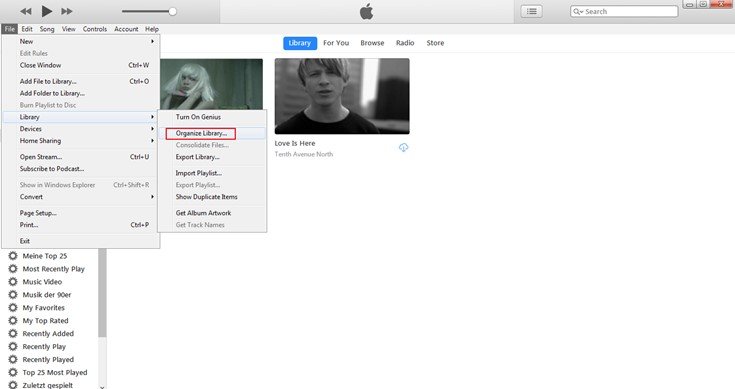
Ao realizar a segunda etapa, você verá uma janela pop-up na tela. Você deve clicar na caixa de seleção ao lado da opção “Consolidar arquivos” e clicar em “OK” quando terminar.
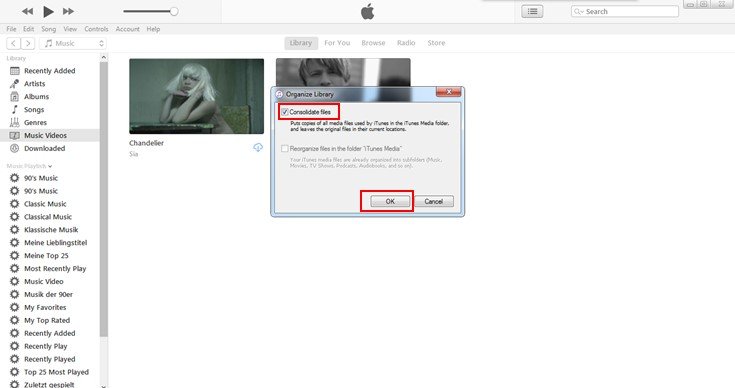
Após a conclusão, você deve ir para a última etapa. Você pode fazer isso seguindo as opções abaixo – disponíveis se você estiver usando um computador Mac ou um Wincomputador pessoal da dows.
* Se estiver usando um computador Mac, você pode encontrá-lo acessando o Finder, escolhendo seu nome de usuário e, em seguida, indo para “Música”.
* Para Windows Vista ou posterior, você pode ir para a pasta \Usuários\nomedeusuário\Música\ e
* Se você estiver usando um Windows XP, você pode vê-lo indo para \Documents and Settings\nomedeusuário\Meus Documentos\Minhas Músicas\pasta
Concluindo todas as etapas discutidas, você pode simplesmente prosseguir com a conexão do seu disco rígido externo ao computador usando um cabo USB. Depois de ver o ícone do disco rígido no computador, você pode facilmente arrastar e soltar a pasta que deseja copiar e fazer backup.
Além dessa opção, você também pode tentar uma opção muito melhor e mais fácil que seria apresentada na próxima parte deste artigo.
Como você provavelmente deve estar ciente, os arquivos armazenados na sua biblioteca do iTunes são considerados DRM (Digital Rights Management) protegido - o motivo pelo qual você não pode reproduzi-los facilmente em qualquer dispositivo ou transferi-los por qualquer outro meio.
Mas, em primeiro lugar, você tem uma ideia sobre a proteção DRM (Digital Rights Management)?
Jogo Justo A proteção de Gerenciamento de Direitos Digitais ou popularmente conhecida como proteção DRM foi criada e introduzida pela Apple Inc. Isso foi feito para evitar a transferência, cópia, reprodução e escuta não autorizada em outros gadgets e dispositivos. Materiais e itens protegidos por DRM são considerados itens com direitos autorais que devem ser autenticados primeiro.
Agora que você já pensou no que é proteção DRM, passaremos à discussão sobre o método que você pode fazer para copiar sua biblioteca do iTunes para um disco rígido externo executando a remoção de DRM.
Para fazer isso, você precisaria de uma ferramenta incrível que é muito capaz de transformar seus arquivos de biblioteca do iTunes e remover sua proteção DRM para facilitar a cópia e o backup. Nesta parte, vamos apresentar DumpMedia Conversor de música da Apple.
DumpMedia, sendo uma ótima ferramenta que oferece conversores de vídeo e áudio, tem sido de grande ajuda para muitos usuários hoje em dia. Além de ter recursos incríveis de conversão de vídeo/áudio, um Spotify Music Converter, e um downloader de vídeo, também possui um Apple Music Converter que permite converter suas músicas favoritas e mais amadas em MP3 formato ou qualquer outro formato que você deseja que seja altamente reproduzível em qualquer reprodutor de mídia!

Esta ferramenta é capaz de removendo proteção DRM e permite converter músicas em milhares de formatos disponíveis. Ele ainda permite que você ouça músicas do Apple Music off-line e até mesmo mantenha-as em execução mesmo que sua assinatura tenha encerrado! Ótimo, certo?
Vamos agora dar uma olhada em como podemos usar este DumpMedia Apple Music Converter como uma ferramenta para fácil download de seus arquivos iTunes mais queridos e como ele pode ajudar na remoção da proteção DRM de tais arquivos da maneira mais rápida possível, oferecendo a você uma maneira de salvá-los, copiá-los e fazer o backup em seu disco rígido externo.
Etapa 1. Baixar e instalar DumpMedia Conversor de música da Apple.
Etapa 2. Faça ajustes nas configurações da saída resultante.
Etapa 3. Marque o botão converter para iniciar o processo.
Vamos examinar essas etapas em detalhes.
Download grátis Download grátis
Claro, precisamos garantir que DumpMedia O Apple Music Converter foi baixado e instalado no seu computador pessoal. Depois de instalado, abra e execute o programa. Assim que o programa for iniciado, o iTunes também será ativado. Não precisa se preocupar com isso e apenas prosseguir com o processo.
No menu “Biblioteca”, marque “Música” se quiser copiar as músicas que possui. Uma vez feito isso, você verá todas as músicas armazenadas na sua biblioteca do iTunes. Para poder escolher as músicas a serem baixadas e convertidas, você pode marcar as caixas de seleção ao lado de cada música ou usar a barra de pesquisa para encontrar facilmente as músicas que deseja baixar.
O mesmo método se aplica se você deseja copiar os audiolivros salvos na biblioteca do iTunes.

O próximo passo que deve ser feito é realizar os ajustes nas configurações da saída resultante. Você pode escolher qualquer formato dentre aqueles que estariam listados. O aplicativo suporta muitos formatos sem DRM, incluindo MP3. Isso também suporta aqueles nos formatos AC3, M4A, M4R, AIFF, FLAC, AU e até mesmo MKA. Selecionar qualquer um dos formatos de sua preferência servirá (dependendo, é claro, do arquivo ou conteúdo que você está tentando converter).
A ferramenta também permitirá que você altere outras opções, como a taxa de bits e a taxa de amostragem. Você também pode renomear o arquivo resultante. Nesta etapa, você também precisa especificar o caminho de saída ou o local de destino onde a música ou música será salva.

Após completar todos os ajustes desejados para personalização ou customização, a etapa final agora seria o processo de conversão. Você pode simplesmente clicar no botão “Converter” que está localizado no canto inferior direito da tela.

Após alguns minutos, seus arquivos serão convertidos e finalmente baixados. Agora você pode desfrutar desses arquivos sempre que quiser! Além disso, junto com a conversão, a proteção DRM também será removida ao mesmo tempo que o arquivo foi transformado.
Depois de ter os arquivos convertidos e transformados, você pode facilmente copiá-los em seu disco rígido externo conectando-o ao seu computador pessoal usando um cabo USB, da mesma forma que o primeiro, você pode arrastar e soltar arquivos ou o método de copiar e colar para terminar.
Este artigo discutiu e explicou duas maneiras incríveis de como fazer o backup e a cópia dos arquivos da biblioteca do iTunes em seu disco rígido externo. Você pode fazer isso utilizando o próprio iTunes ou removendo a proteção DRM (Digital Rights Management) de cada arquivo para facilitar a cópia. Ambos os métodos são realmente úteis, mas usar o último diminui o incômodo.
Ao usar o próprio iTunes, você pode enfrentar a dificuldade de encontrar sua pasta, caso ela não esteja no local padrão. Se acontecesse dessa forma, você ainda precisaria executar outro método para descobrir. E, isso geralmente leva muito do seu tempo. Se você quiser eliminar todos os aborrecimentos, use DumpMedia Conversor de música da Apple seria uma opção melhor para você.
Download grátis Download grátis
O que você acha? Você também gosta da segunda opção? Por que não tentar?
